Allgemeine einstellungen, Einstellungen für aktionen und befehle, Anpassen der spracheinstellungen – Mimio Teach Windows Benutzerhandbuch
Seite 238
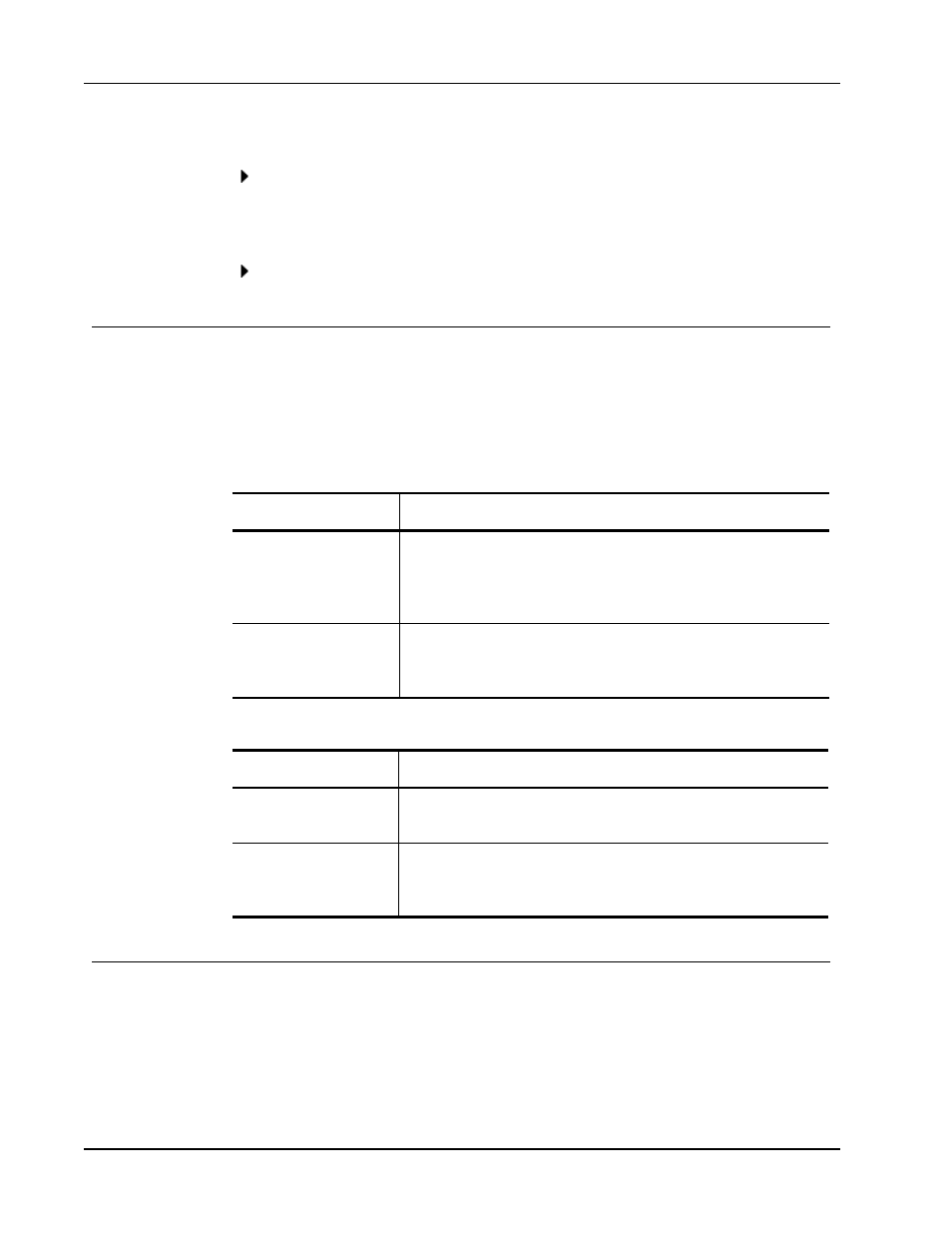
Anpassen von MimioStudio
So zeigen Sie Geräteinformationen an:
Klicken Sie auf Einstellungen.
Das angezeigte Dialogfeld enthält Geräteinformationen, Umgebungsanalyse und
Gerätespeicher.
So stellen Sie die Standard-Geräteeinstellungen wieder her
Klicken Sie auf Standardwerte.
Anpassen der Einstellungen für den interaktiven Modus
In den Einstellungen für den interaktiven Modus können Sie den interaktiven Modus
kalibrieren bzw. aktivieren (falls er bereits kalibriert wurde). Die Einstellungen für den
interaktiven Modus enthalten außerdem Einstellungen zum Ändern der Funktionen der
Tasten von MimioTeach-Stift, Mimio Interactive-Maus, MimioTeach-Leiste, MimioCapture-
Fach und Mimio Interactive-Leiste.
Allgemeine Einstellungen
Einstellung
Beschreibung
Frühere Kalibrierung
verwenden
Wenn diese Option aktiviert ist, müssen Sie beim Starten des interaktiven
Modus nicht jedes Mal kalibrieren.
Wählen Sie diese Einstellung, wenn Whiteboard und Projektor permanent
installiert sind.
Bei Erkennung eines
Geräts automatisch
aktivieren
Startet den interaktiven Modus automatisch, wenn eine MimioTeach- oder
Mimio Interactive-Leiste am Computer angeschlossen wird.
Einstellungen für Aktionen und Befehle
Einstellung
Beschreibung
Aktion
Liste der Tasten von MimioTeach-Stift, Mimio Interactive-Maus,
MimioTeach-Leiste, Mimio Interactive-Leiste und MimioCapture-Fach.
Funktion
Liste der Funktionen, die Sie den Tasten von MimioTeach-Stift, Mimio
Interactive-Maus, MimioTeach-Leiste, Mimio Interactive-Leiste oder
MimioCapture-Fach zuweisen können.
Anpassen der Spracheinstellungen
Sie können die Anzeigesprache für MimioStudio-Software ändern. Dadurch können Sie mit
einer Sprache arbeiten, die Ihnen vertraut ist.
So passen Sie die Sprache an
1. Wählen Sie aus der Liste Sprache eine Sprache.
2. Klicken Sie auf Übernehmen.
224